1Introduction
Le mécanisme de comptabilisation intégré à la Ligne Crésus permet à des fichiers Crésus Facturation ou Crésus Salaires de produire des écritures comptables pour une comptabilité Crésus. Tous les fichiers doivent être enregistrés sur la même machine ou sur des machines dans le même réseau local.
Par ailleurs, le comptable doit lancer l’opération de comptabilisation pour vérifier s’il y a ou non des écritures en attente en provenance de la facturation ou de la gestion de salaires.
Grâce à Crésus Synchro, il n’est plus nécessaire que les fichiers soient dans le même réseau, il suffit que chacune des machines concernées soit connectée à Internet : la comptabilisation passe désormais par le Cloud. D’autre part, Crésus Comptabilité est notifié chaque fois que des écritures ont été générées ou modifiées dans Crésus Facturation ou Salaires.
Crésus Synchro nécessite une connexion Internet, un compte client Crésus et une licence valide pour les logiciels amenés à comptabiliser.
Le principe
Crésus Facturation et Crésus Salaires génèrent leurs écritures comptables dans un fichier .ecf respectivement .ecs que la comptabilité lit pour les intégrer.
Ces fichiers sont enregistrés dans un dossier dont le chemin est connu de la comptabilité.
De même, Crésus Comptabilité fournit des informations à Crésus Facturation et Crésus Salaires dans un fichier .crp qui est aussi enregistré dans un dossier dont l’emplacement est connu de la facturation ou des salaires.
Lorsqu’on utilise Crésus Synchro, les fichiers sont liés entre eux par le biais d’un mandat.
Le mécanisme Crésus Synchro copie ces fichiers dans un dossier .crsync dédié sur chacune des machines du mandat, puis les stocke dans le cloud et les synchronise sur toutes les machines du mandat.
Par défaut, un mandat est local : il n’est accessible que sur la machine courante, dans la session de travail de l’utilisateur qui l’a créé.
Les fichiers d’un mandat local ne passent pas par le cloud.
Pour que d’autres utilisateurs puissent accéder à un mandat, que ce soit depuis d’autres sessions utilisateurs ou depuis d’autres machines, le mandat doit être publié, afin que chaque utilisateur concerné puisse s’y abonner. On parle alors de mandat partagé.
Chaque mandat a un identificateur unique qui est communiqué aux différents utilisateurs du mandat par le biais d’un ticket.
Si un mandat doit être traité par des utilisateurs distincts sur la même machine ou sur des machines distinctes, il faut que le mandat soit enregistré pour chaque utilisateur, respectivement sur chaque machine.
Pour créer, gérer et utiliser un mandat partagé, il faut avoir un compte client Crésus, que vous pouvez créer si nécessaire sur notre site www.cresus.ch
L’accès à un mandat est autorisé par le login du compte client Crésus de l’utilisateur dans Crésus Synchro.
2Installation et mise à jour
Crésus Synchro est installé avec les logiciels Crésus Comptabilité, Crésus Salaires et Crésus Facturation et ne nécessite pas d’intervention particulière, mis à part une connexion à Internet pour permettre son initialisation et sa mise à jour.
- Sous Windows, Crésus Synchro s’installe automatiquement dans le dossier AppData de l’utilisateur courant (%localappdata%\cresus_synchro).
- Sous Mac, Crésus Synchro s’installe dans le dossier Applications.
Crésus Synchro est mis à jour automatiquement. La mise à jour peut prendre quelques minutes avec une connexion Internet lente. Il est dès lors possible que la nouvelle version ne soit pas disponible immédiatement.
Si le menu Crésus Synchro est désactivé dans votre Crésus, attendez une ou deux minutes en vous assurant que vous ayez une connexion Internet.
Si le problème persiste, vérifiez les réglages de votre pare-feu (antivirus) qui doit permettre la communication locale (TCP) entre processus sur localhost, puis quittez et relancez Crésus.
3L’interface
Dans chaque logiciel Crésus, toutes les commandes du menu Fichier > Crésus Synchro ouvrent Crésus Synchro.
Il est possible que la commande soit inactive si on cherche à l’utiliser avant que Crésus Synchro n’ait eu le temps de s’installer ou de se mettre à jour.
L’ouverture de l’interface et les opérations peuvent prendre quelques secondes. L’activité est signalée par l’icône animée qui tourne.
Crésus Synchro propose l’ensemble des mandats enregistrés dans l’environnement de travail de l’utilisateur courant de la machine.
Les mandats locaux ou partagés se distinguent par l’icône à côté du nom du mandat :
 |
Mandat local |
 |
Mandat partagé |
 |
Mandat partagé hors connexion : l’utilisateur n’est pas connecté |
Pour traiter les mandats partagés, connectez-vous à votre compte Crésus.

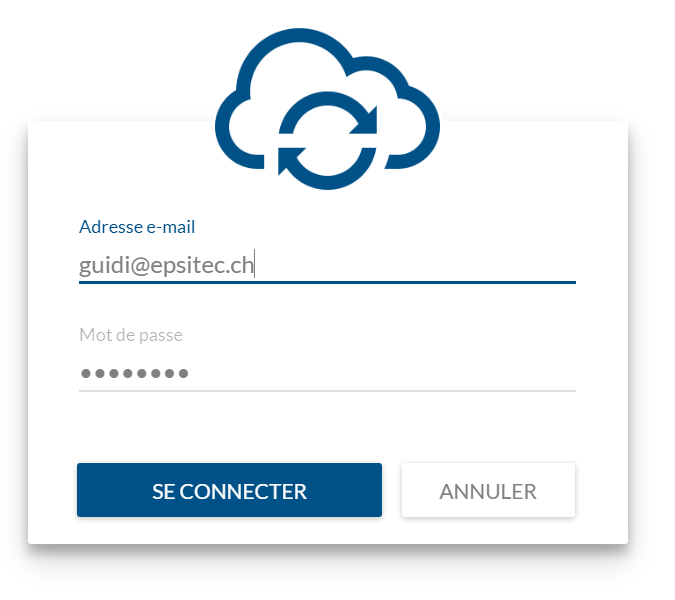
Si vous sélectionnez un mandat partagé alors que la connexion au compte client est impossible, un bandeau rouge signale une erreur de synchronisation.

Les différents fichiers du mandat s’affichent avec le nom de la machine et le chemin du dossier où ils sont enregistrés. Ils sont associés à l’icône du logiciel Crésus correspondant.

- Un clic sur l’icône ouvre le dossier où le fichier est enregistré.
- Un clic sur le nom du fichier ouvre l’application Crésus correspondante, pour autant que le fichier soit enregistré sur la machine locale.
Les différents utilisateurs abonnés sont listés au bas du mandat.

Lorsque vous créez un mandat local sans être connecté à un compte client Crésus, l’utilisateur se nomme Anonymous.
Le nombre d’écritures ajoutées / supprimées par la comptabilisation en attente est affiché en regard du fichier.

Un clic-droit sur le fichier donne accès aux fonctions suivantes :
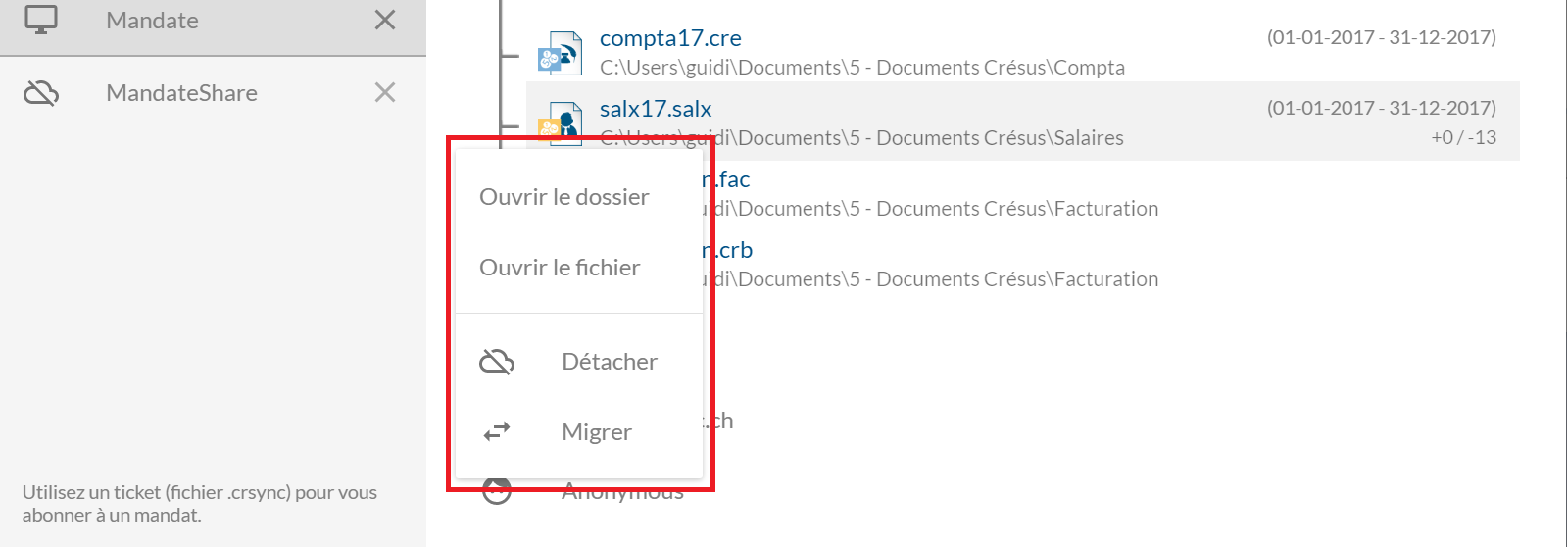
Des messages et alertes s’affichent au bas de l’interface :


Les messages sont masqués après quelques secondes, les alertes restent affichées jusqu’à ce que vous les fermiez en cliquant sur la croix de fermeture.
4En bref
Le mandat Crésus Synchro
- Le mandat lie un ou plusieurs fichiers Crésus Facturation ou Crésus Salaires à une comptabilité.
Il ne peut y avoir qu’une seule comptabilité par mandat, mais plusieurs périodes comptables.
- Le mandat peut être local si tous les fichiers sont enregistrés sur la même machine et ne sont accédés que par un utilisateur.
- Le mandat doit être partagé si les fichiers sont enregistrés sur des machines distinctes ou sont accédés par différents utilisateurs. Un mandat partagé peut aussi être utilisé pour des fichiers enregistrés sur la machine locale.
 |
Ce symbole désigne un mandat local. |
 |
Ce symbole désigne un mandat partagé. |
Un mandat partagé nécessite une connexion Internet, un compte client Crésus et des licences avec un abonnement actif.
Les étapes essentielles
- Créer le mandat local.
- Attacher les fichiers au mandat.
- Partager le mandat (si nécessaire) et y inviter des participants.
Les effets
Crésus Synchro notifie Crésus Comptabilité lorsque Crésus Facturation ou Crésus Salaires ont généré ou supprimé des écritures. L’utilisateur reçoit automatiquement un avertissement dans sa comptabilité.
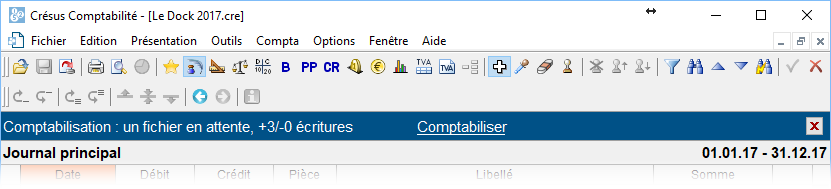
Les opérations possibles
- S’abonner à un mandat :
Permet à un autre utilisateur / une autre machine de se joindre à un mandat, de l’utiliser ou de le gérer. - Partager un mandat :
Pousse un mandat local dans le cloud, permet à d’autres utilisateurs de l’utiliser. - Inviter des participants :
Génère le ticket nécessaire pour que d’autres utilisateurs puissent s’abonner au mandat. - Attacher un fichier :
Ajoute une facturation ou une gestion de salaires au mandat. - Détacher un fichier :
Retire un fichier du mandat. La comptabilisation du fichier ne passe plus par le mandat. - Migrer un fichier :
Si le nom du fichier ou son emplacement ont changé, les liens sont corrompus : cette opération sert à les réparer. Elle sert aussi à remplacer un des membres du mandat par un autre. - Retirer un mandat :
Supprime le mandat, la comptabilisation ne passe plus par Crésus Synchro. Cette opération supprime les liens, mais ne détruit pas les fichiers.
5Créer un mandat
Un nouveau mandat se définit depuis Crésus Comptabilité.
La comptabilité courante est automatiquement attachée au mandat créé.

Un nouveau mandat est toujours local : il ne peut être utilisé que dans la session de travail de l’utilisateur courant.
- Ouvrez la comptabilité de base.
- Utilisez la commande Fichier > Crésus Synchro > Attacher à un mandat.
- Dans le dialogue, sélectionnez l’option Nouveau mandat.
- Cliquez sur ATTACHER.
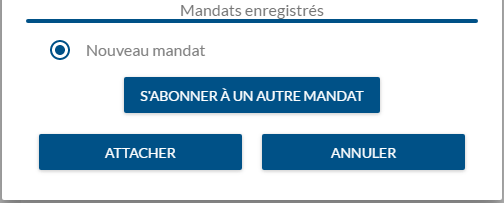
- Entrez le nom du mandat à créer.
- Cliquez sur CRÉER ET ATTACHER.

Crésus Synchro affiche le nouveau mandat et le fichier de comptabilité.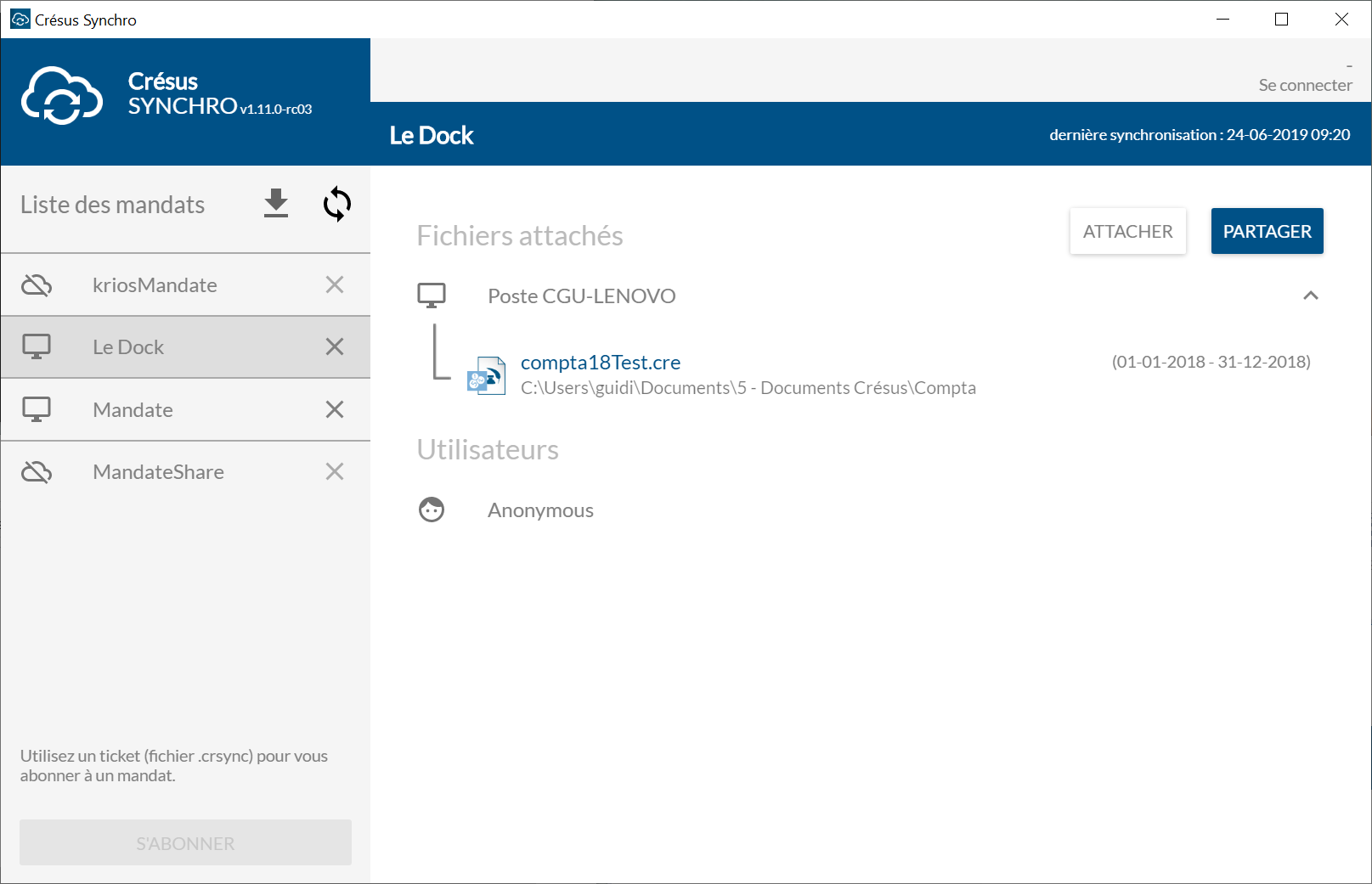
Il y a 2 situations :
- La comptabilité n’est pas encore liée à une facturation ou une gestion de salaires : le nouveau mandat ne contient que le fichier de comptabilité. Il faut alors y attacher les autres fichiers du mandat comme décrit au §7 Attacher des fichiers.
- La comptabilité est déjà liée à une facturation ou une gestion de salaires : Crésus Synchro affiche le nouveau mandat et y attache automatiquement les comptabilités, facturations et salaires de toutes les périodes comptables.
Si cette gestion ne concerne que des salaires, il faut attacher chaque période comptable au mandat manuellement comme décrit au §7 Attacher des fichiers.
6Utiliser un mandat à plusieurs
Pour que d’autres utilisateurs puissent utiliser le mandat, que ce soit dans d’autres sessions sur la même machine ou à distance, il doit être mis à disposition des autres utilisateurs : il faut le partager. Il faut ensuite fournir aux autres utilisateurs un ticket qui leur donne accès au mandat.
Ces opérations nécessitent un accès internet et ne peuvent se faire que si on est connecté à un compte client Crésus.Si l’accès à internet est impossible, Crésus Synchro le signale.Si vous n’êtes pas connecté à votre compte client Crésus, Crésus Synchro vous propose de le faire.
Partager depuis Crésus Comptabilité
C’est la méthode la plus simple pour partager un mandat :
- Ouvrez un des exercices de la comptabilité du mandat.
- Utilisez la commande Fichier > Crésus Synchro > Inviter un participant.
- Validez le dialogue qui signale qu’il faut d’abord partager le mandat.
- Cliquez sur PARTAGER.
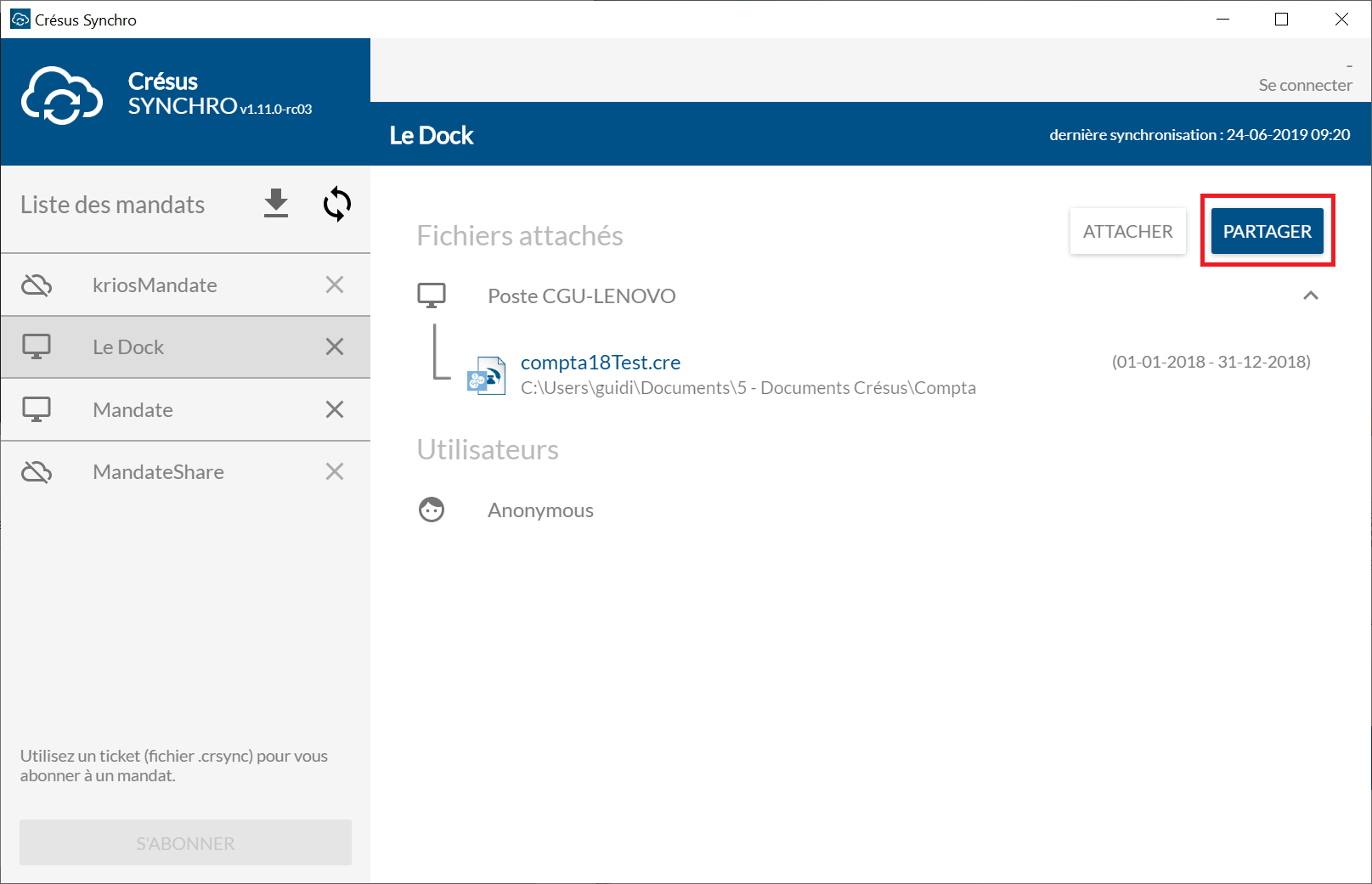
Partager depuis Crésus Synchro
- Ouvrez Crésus Synchro depuis n’importe quel fichier.
- Sélectionnez le mandat à transformer.
- Cliquez sur PARTAGER.

Le mandat est alors transformé en mandat partagé comme l’indique le message. Il est accompagné de cette icône.
Inviter des participants à un mandat
Pour que d’autres utilisateurs puissent se joindre à un mandat partagé, il faut les y inviter : cela se fait par le biais d’un ticket généré dans Crésus Synchro. Ce fichier doit être transmis de manière sécurisée à l’invité, par exemple sur un support physique tel qu’une clé USB.
Pour des questions de confidentialité, nous déconseillons l’envoi d’un ticket par mail.
Inviter depuis Crésus Comptabilité
C’est la méthode la plus simple :
- Ouvrez un des exercices de la comptabilité du mandat.
- Utilisez la commande Fichier > Crésus Synchro > Inviter un participant.
- Enregistrez le ticket.
Inviter depuis Crésus Facturation ou Crésus Salaires
- Ouvrez Crésus Synchro depuis n’importe quel fichier.
- Sélectionnez le mandat concerné.
- Cliquez sur INVITER UN PARTICIPANT.
- Enregistrez le ticket.

S’abonner à un mandat
Pour utiliser un mandat partagé depuis une autre session de travail, il faut s’y abonner via le ticket reçu.
Dans la session de travail du nouvel utilisateur :
- Double-cliquez sur le ticket reçu.
- Si Crésus Synchro le demande, connectez-vous à votre compte client Crésus.
Ou, depuis n’importe quel fichier Crésus :
- Utilisez la commande Fichier > Crésus Synchro > Attacher à un mandat.
- Cliquez sur S’ABONNER À UN AUTRE MANDAT.
- Sélectionnez le ticket reçu.
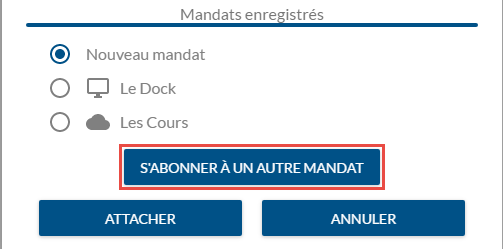
Si vous n’êtes pas connecté à votre compte client Crésus, le bouton est grisé. Dans ce cas :
- Cliquez sur ANNULER pour vous retrouver dans Crésus Synchro.
- Cliquez sur Se connecter et connectez-vous à votre compte client Crésus.
- Cliquez sur S’ABONNER.
- Sélectionnez le ticket reçu.

Le mandat s’ouvre dans Crésus Synchro et affiche les fichiers qui y sont attachés, ainsi que les utilisateurs qui y sont abonnés.
Pour des raisons de sécurité, nous vous recommandons de supprimer le ticket après l’avoir utilisé pour vous abonner au mandat ou pour inviter un tiers. Vous pourrez en tout temps régénérer le ticket depuis Crésus Synchro, tant que vous avez accès au mandat.
7Attacher des fichiers
Les fichiers attachés au mandat sont affichés dans Crésus Synchro. Tous les participants au mandat voient tous les fichiers attachés et leur emplacement, ainsi que les utilisateurs qui sont abonnés au mandat.
Attacher depuis Crésus Facturation ou Crésus Salaires
La méthode la plus naturelle pour ajouter un fichier à un mandat consiste à faire l’opération depuis le fichier à attacher.
- Ouvrez le fichier Crésus Facturation ou Crésus Salaires.
- Utilisez la commande Fichier > Crésus Synchro > Attacher à un mandat.
- Sélectionnez le mandat.
- Cliquez sur ATTACHER.
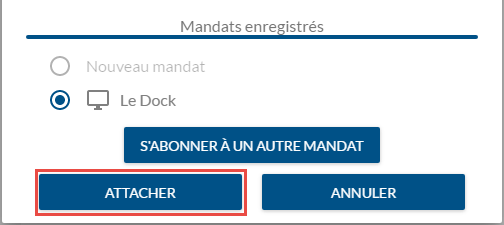
Cette méthode s’applique également à une comptabilité existante qui doit être liée au même mandat pour une autre période comptable.
Attacher depuis Crésus Synchro
- Dans l’un des fichiers déjà associés au mandat, utilisez la commande Fichier > Crésus Synchro > Afficher le mandat.
- Cliquez sur ATTACHER.
- Sélectionnez le fichier à attacher.
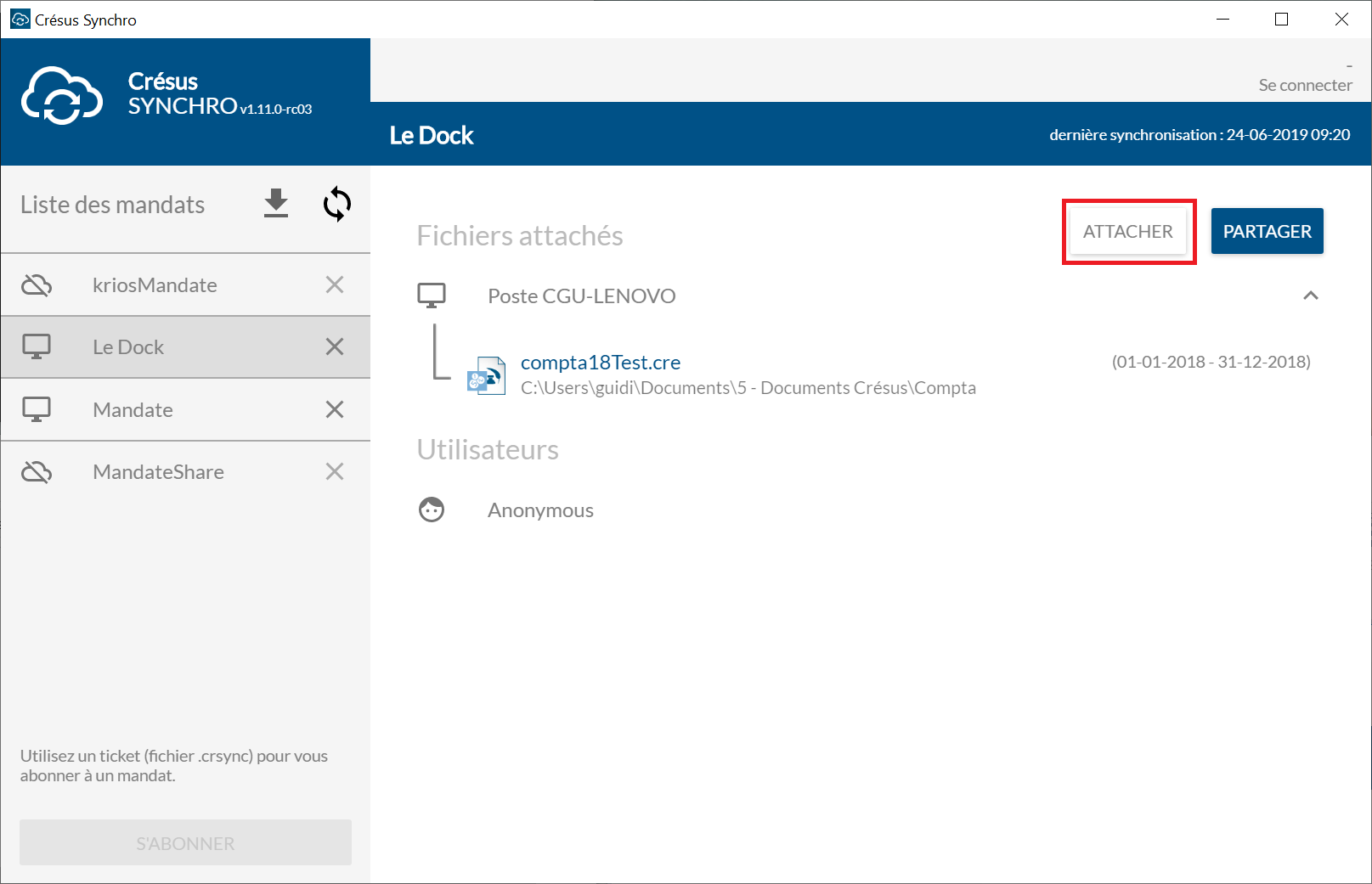
Si vous attachez une comptabilité qui est déjà la cible d’un fichier de facturation ou de salaires, celui-ci sera automatiquement attaché au mandat en même temps que la comptabilité.
Si la facturation fait référence à plusieurs périodes comptables, elles seront également attachées au mandat.
Si le mandat est local, le fichier à attacher doit être enregistré sur la machine locale. Si l’un des fichiers à attacher se trouve sur un lecteur réseau, le mécanisme le signale et ne l’attache pas. Le cas échéant, le mandat doit être partagé.
Messages d’erreur
Le fait d’attacher plusieurs fichier en cascade peut générer des erreurs. Le cas échéant, un dialogue affiche la liste des fichiers à attacher.
Les fichiers qui ne présentent aucun problème sont affichés au bas de la liste et sont identifiés par un fond vert.
La liste montre les fichiers qui ne peuvent pas être attachés et quelle en est la raison.

Les erreurs sont affichées sur fond rouge et doivent obligatoirement être réglées afin de pouvoir continuer l’opération.
Pour réparer une erreur, il suffit de cliquer sur la clé à molette et choisir l’opération à exécuter.
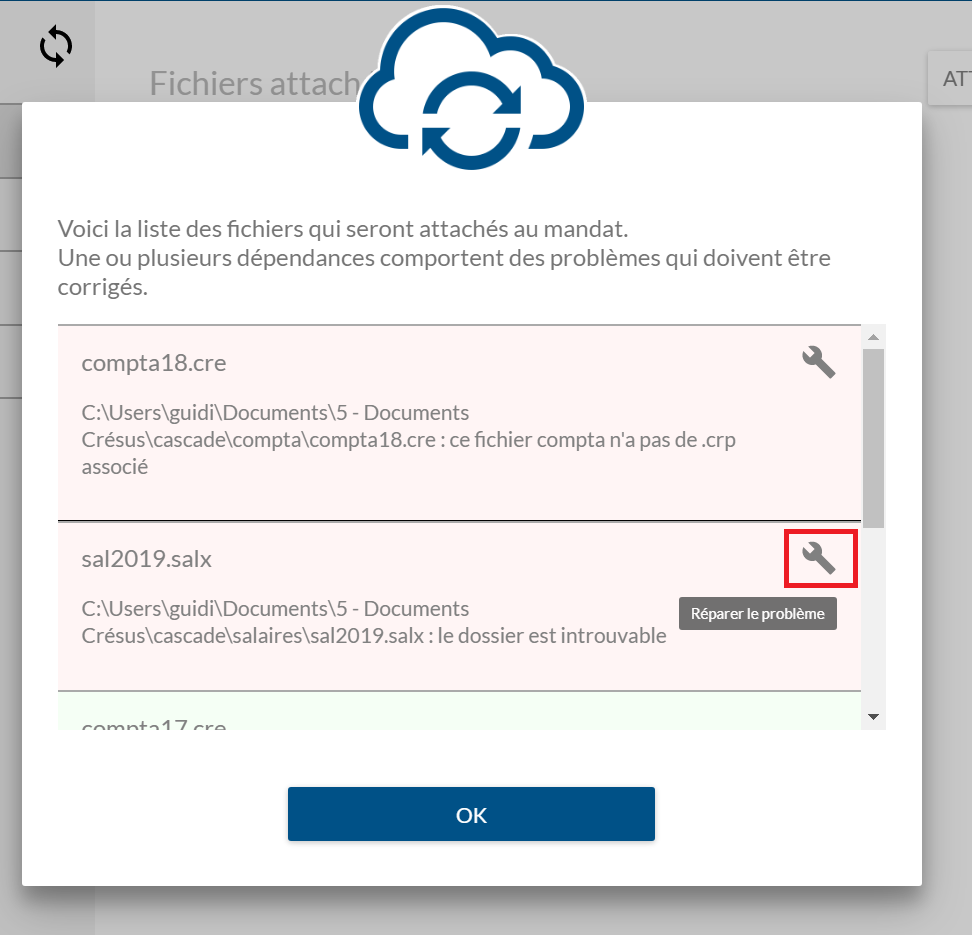
Certaines erreurs ne peuvent pas être résolues automatiquement. C’est notamment le cas d’un Crésus installé avec une ancienne version qui n’est pas compatible avec Crésus Synchro.
Pour y remédier il faut mettre à jour le logiciel Crésus.

Liste des erreurs possibles :
Erreurs qui peuvent être résolues automatiquement:
- Le chemin du fichier n’existe pas :
Si le chemin du fichier n’a pas été trouvé, Crésus Synchro propose ces choix :
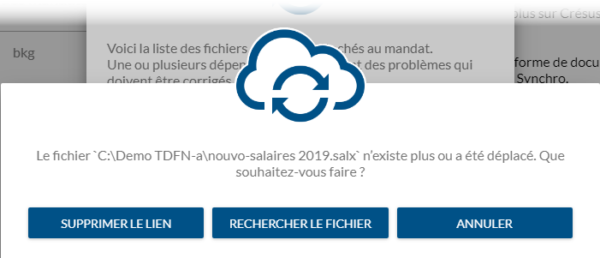
- Supprimer le lien :
Ce fichier ne sera pas attaché au mandat - Rechercher le fichier :
L’explorateur Windows ou le Finder s’ouvre pour pouvoir sélectionner le nouvel emplacement
- Le fichier de comptabilité ne possède pas de .crp associé :
Il faut ouvrir la comptabilité concernée et l’enregistrer. Ce que Crésus Synchro peut faire pour vous :
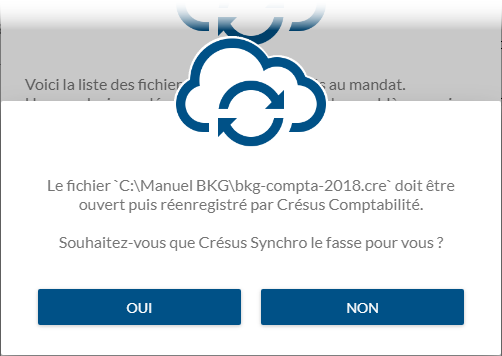
Erreurs qui nécessitent une action manuelle:
- Le fichier est sur un disque distant et le mandat est local :
Il faut partager le mandat avant de pouvoir attacher le fichier. Voir le §6 Utiliser un mandat à plusieurs. - Le fichier est déjà attaché a un autre mandat :
Un même fichier ne peut pas être attaché à plusieurs mandats. Il faut :- Détacher le fichier de l’autre mandat comme décrit au §10 Détacher un mandat.
- Attacher le fichier au mandat voulu selon le §7 Attacher des fichiers.
- Un Crésus n’est pas installé :
Téléchargez le logiciel mentionné depuis le site www.cresus.ch et installez-le. - La version du Crésus installé est trop ancienne :
Téléchargez et installez la mise à jour du logiciel mentionné.
Nouvelle période comptable / Nouvelle année
Lors de l’utilisation de la commande Rouvrir dans Crésus Comptabilité pour créer une nouvelle période comptable, le nouveau fichier est automatiquement attaché au même mandat que la comptabilité source.
De même la commande Nouvelle année dans Crésus Salaires attache le nouveau fichier au mandat.
Conflits possibles
Si le fichier à attacher est déjà lié à une comptabilité différente de celle du mandat, un dialogue s’affiche et demande s’il faut procéder au changement.
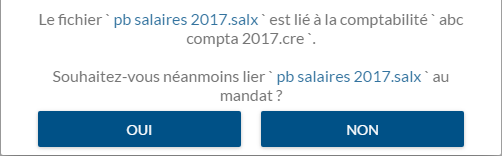
Si le fichier à attacher est déjà lié à un autre mandat, un avertissement s’affiche et l’opération est annulée.
![]()
Il faut d’abord détacher le fichier du mandat précédent comme décrit au §10 Détacher un mandat.
8Comptabiliser
Pour générer les écritures comptables dans Crésus Facturation ou Salaires, cliquez l’icône ![]() ou utilisez la commande Fichier – Comptabiliser.
ou utilisez la commande Fichier – Comptabiliser.
Lorsqu’on ouvre le fichier de comptabilité, ou si la comptabilité est déjà ouverte, un message est affiché dans le bandeau de Crésus Comptabilité, signalant que des écritures ont été générées ou supprimées dans l’un des fichiers du mandat.
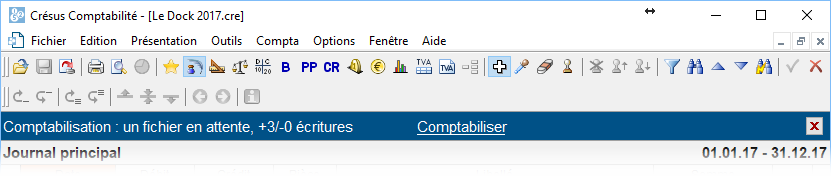
Cliquez sur Comptabiliser pour afficher la liste des fichiers qui ont généré des écritures.
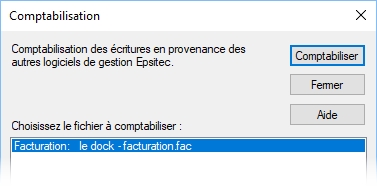
Si on ouvre la comptabilité d’un mandat partagé alors qu’aucun utilisateur n’est connecté à son compte Crésus dans Crésus Synchro, le bandeau avertit que la synchronisation n’est pas possible.
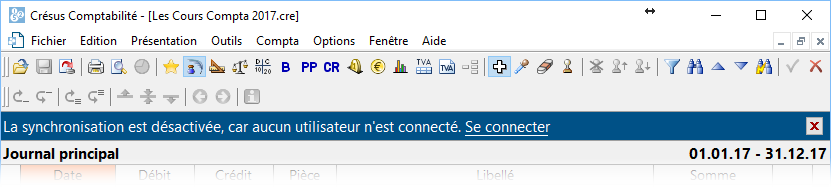
Cliquez sur se connecter pour ouvrir le dialogue de login.
9Migrer un fichier
Si vous modifiez l’emplacement d’un des fichiers d’un mandat, ou si vous le renommez, le lien dans le mandat sera corrompu. La migration du fichier permet de remplacer le lien corrompu par un lien valide.
Migrer depuis Crésus Facturation ou Crésus Salaires
A l’ouverture du fichier, Crésus Synchro détecte que son nom ou son emplacement ne correspond pas à celui qui est référencé dans le mandat. Un message s’affiche dans le bandeau au sommet de la fenêtre.
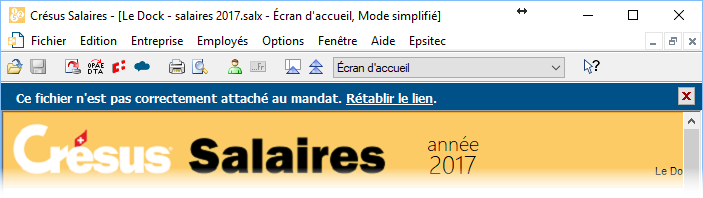
Cliquez sur Rétablir le lien pour corriger automatiquement le chemin dans le mandat.

Migrer depuis Crésus Synchro
- Ouvrez le mandat dans Crésus Synchro.
- Cliquez sur le fichier concerné pour afficher le menu.
- Sélectionnez l’option Migrer.
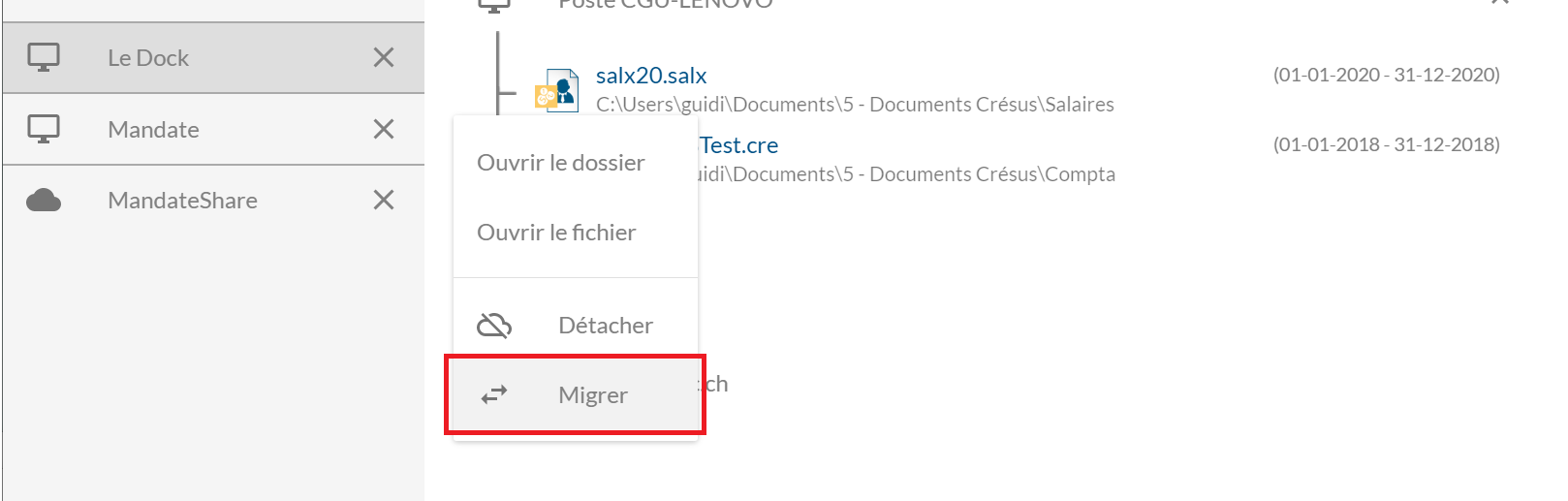
- Utilisez les fonctionnalités de l’explorateur pour sélectionner le nouvel emplacement du fichier.
S’il y a des écritures dans le fichier d’échange, Crésus Synchro exige de les annuler avant de procéder à la migration.
La migration s’utilise également pour remplacer un fichier du mandat par un autre.
Remplacer depuis Crésus Facturation ou Crésus Salaire
- Ouvrez le nouveau fichier.
- Utilisez la commande Fichier > Crésus Synchro > Attacher à un mandat.
- Attachez le fichier au mandat comme décrit au §7 Attacher des fichiers.
- Ouvrez l’ancien fichier.
- Utilisez la commande Fichier > Crésus Synchro > Détacher du mandat comme décrit au §10 Détacher un mandat.
Il est recommandé de forcer une recomptabilisation des factures ou des salaires.
Remplacer depuis Crésus Synchro
- Utilisez la commande Fichier > Crésus Synchro > Afficher le mandat depuis n’importe quel fichier du mandat.
- Cliquez sur le fichier concerné pour afficher le menu.
- Sélectionnez l’option Migrer.
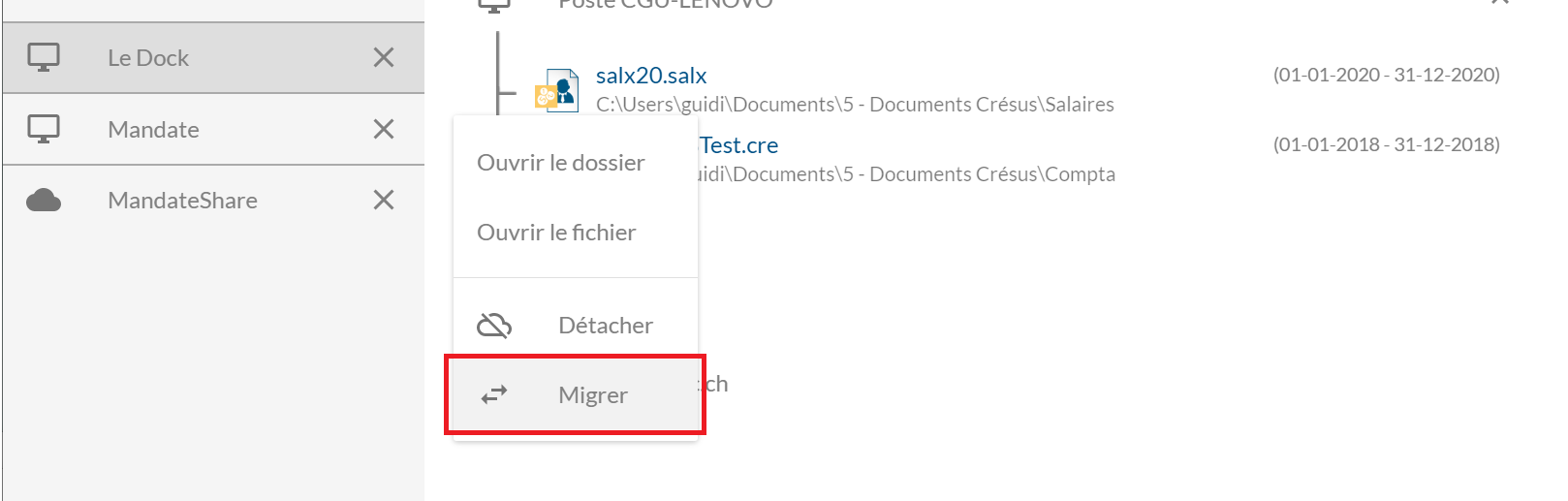
- Utilisez les fonctionnalités de l’explorateur pour sélectionner le nouveau fichier.
S’il y a des écritures dans le fichier d’échange, Crésus Synchro exige de les annuler avant de procéder à la migration.
Il est recommandé de forcer une recomptabilisation des factures ou des salaires.
10Détacher un fichier
Cette opération consiste à retirer un fichier Crésus Salaires ou Crésus Facturation d’un mandat. La comptabilisation du fichier concerné ne se fera plus par Crésus Synchro. En cas de nécessité, il faudra la redéfinir ultérieurement.
Il n’est pas possible de détacher une comptabilité d’un mandat. Le cas échéant, il faut supprimer le mandat et le créer à nouveau sans la comptabilité concernée.
Détacher depuis Crésus Synchro
- Ouvrez un des fichiers du mandat (fichier de comptabilité, de salaires ou de facturation).
- Utilisez la commande Fichier > Crésus Synchro > Afficher le mandat pour accéder à Crésus Synchro.
- Cliquez sur le fichier à détacher pour ouvrir le menu.
- Sélectionnez l’opération Détacher.
- Validez l’opération.

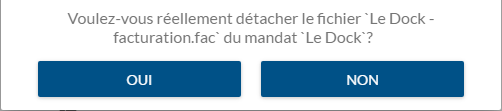
Détacher depuis Crésus Facturation ou Crésus Salaires
- Ouvrez le fichier concerné.
- Utilisez la commande Fichier > Crésus Synchro > Détacher du mandat.
- Validez l’opération.
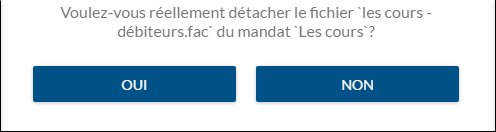
Pour pouvoir détacher un fichier d’un mandat partagé, il est nécessaire au préalable d’annuler toutes les écritures de comptabilisation.

Dans le fichier concerné, utilisez l’outil de décomptabilisation pour annuler les écritures.
11Retirer un mandat
Cette opération supprime le mandat, mais n’affecte pas les fichiers qui y sont liés.
Si les fichiers sont sur une machine locale, les réglages liés à la comptabilisation sont adaptés pour ne plus utiliser Crésus Synchro.
Tout utilisateur abonné au mandat peut retirer un mandat de Crésus Synchro.
Depuis Crésus Synchro :
- Ouvrez un des fichiers du mandat.
- Utilisez la commande Fichier > Crésus Synchro > Afficher le mandat.
- Cliquez sur la croix en regard du mandat concerné.
- Validez le dialogue.

Après la suppression, les mécanismes de comptabilisation sont rétablis dans le mode non synchronisé.
Retirer un mandat local
Il n’est pas nécessaire d’annuler les sessions de comptabilisation dans Crésus Facturation ou Crésus Salaires avant de retirer un mandat.
Retirer un mandat partagé
Si l’un des fichiers se trouve sur une machine distante, une autre session d’utilisateur ou un lecteur réseau, l’opération nécessite d’annuler au préalable les écritures comptables. Dans le cas contraire (tous les fichiers liés par le mandat sont enregistrés sur la machine courante), le mandat est supprimé sans avoir à décomptabiliser au préalable.
Si la comptabilité est enregistrée sur la machine courante, mais que l’un des autres fichiers est enregistré sur une machine distante, le mandat est supprimé. Les autres machines liées au mandat reçoivent une notification signalant que le mandat a été désactivé.
Si la comptabilité est enregistrée sur une machine distante, le mandat n’est plus disponible sur la machine courante, mais demeure disponible sur l’autre machine. Les fichiers de la machine courante sont détachés du mandat, mais les autres fichiers y restent attachés.
12Les notifications
Crésus Synchro surveille l’activité liée aux fichiers du mandat. Les divers événements sont transmis au logiciel concerné qui affiche une notification dans un bandeau réservé à cet effet.
Dans Crésus Comptabilité
Fichier en attente
Des écritures ont été générées ou supprimées dans Crésus Facturation ou Crésus Salaires.
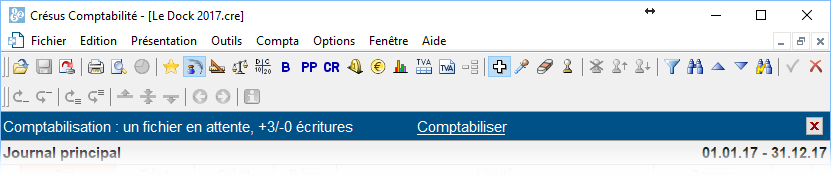
Le bandeau signale le nombre de nouvelles écritures/écritures supprimées sont en attente.
Cliquez sur Comptabiliser pour ouvrir le dialogue de comptabilisation.
Aucun utilisateur n’est connecté
La comptabilité fait partie d’un mandat partagé, mais la synchronisation ne peut pas se faire si aucun utilisateur n’est connecté à son compte dans Crésus Synchro.
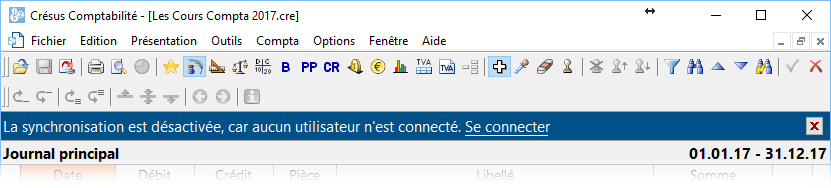
Cliquez sur Se connecter pour ouvrir le dialogue de connexion à compte client Crésus.
Dans Crésus Facturation ou Crésus Salaires
Aucun utilisateur connecté à Crésus Synchro
Le fichier fait partie d’un mandat partagé, mais la synchronisation ne peut pas se faire si aucun utilisateur n’est connecté à son compte dans Crésus Synchro.

Cliquez sur Se connecter pour ouvrir le dialogue de connexion à compte client Crésus.
Ce fichier n’est pas correctement attaché
Si un fichier faisant partie d’un mandat a été déplacé ou renommé, son emplacement ou son nom ne correspond plus à la configuration d’origine. Crésus Synchro détecte le cas grâce à un identificateur unique interne et peut signaler le cas.

Cliquez sur Rétablir le lien pour confirmer que le fichier est bien celui qui devrait être référencé dans le mandat et pour corriger l’information automatiquement.
Dans Crésus Synchro
Connexion au compte client Crésus
Un mandat partagé nécessite un accès à internet et la connexion à un compte client Crésus. Si l’une de ces conditions n’est pas remplie, le bandeau de l’interface est rouge et affiche une erreur de synchronisation.


Cliquez sur Se connecter pour ouvrir le dialogue de connexion à compte client Crésus.
Une fois la connexion à Internet rétablie cliquez sur Réessayer pour effectuer une synchronisation.
![]() Les mandats partagés qui ne peuvent pas être synchronisés sont signalés par cette icône.
Les mandats partagés qui ne peuvent pas être synchronisés sont signalés par cette icône.
Un fichier a été déplacé ou renommé
Le nom du fichier ou celui du dossier où il se trouve a été modifié dans l’explorateur Windows ou le Finder.

Il faut alors utiliser la migration pour rétablir le lien, comme décrit au § Crésus Synchro.
13 - Validation des licences
Les suivants actions dans Crésus Synchro sont possible que si on est en possession d’une licence Crésus valide :
- Partager un mandat
- Synchroniser un mandat
- Migrer un fichier
Un mandat qui contient des fichiers, qui ont été crée avec un logicielle Crésus qui n’est plus a jour, vont être affiché en rouge.
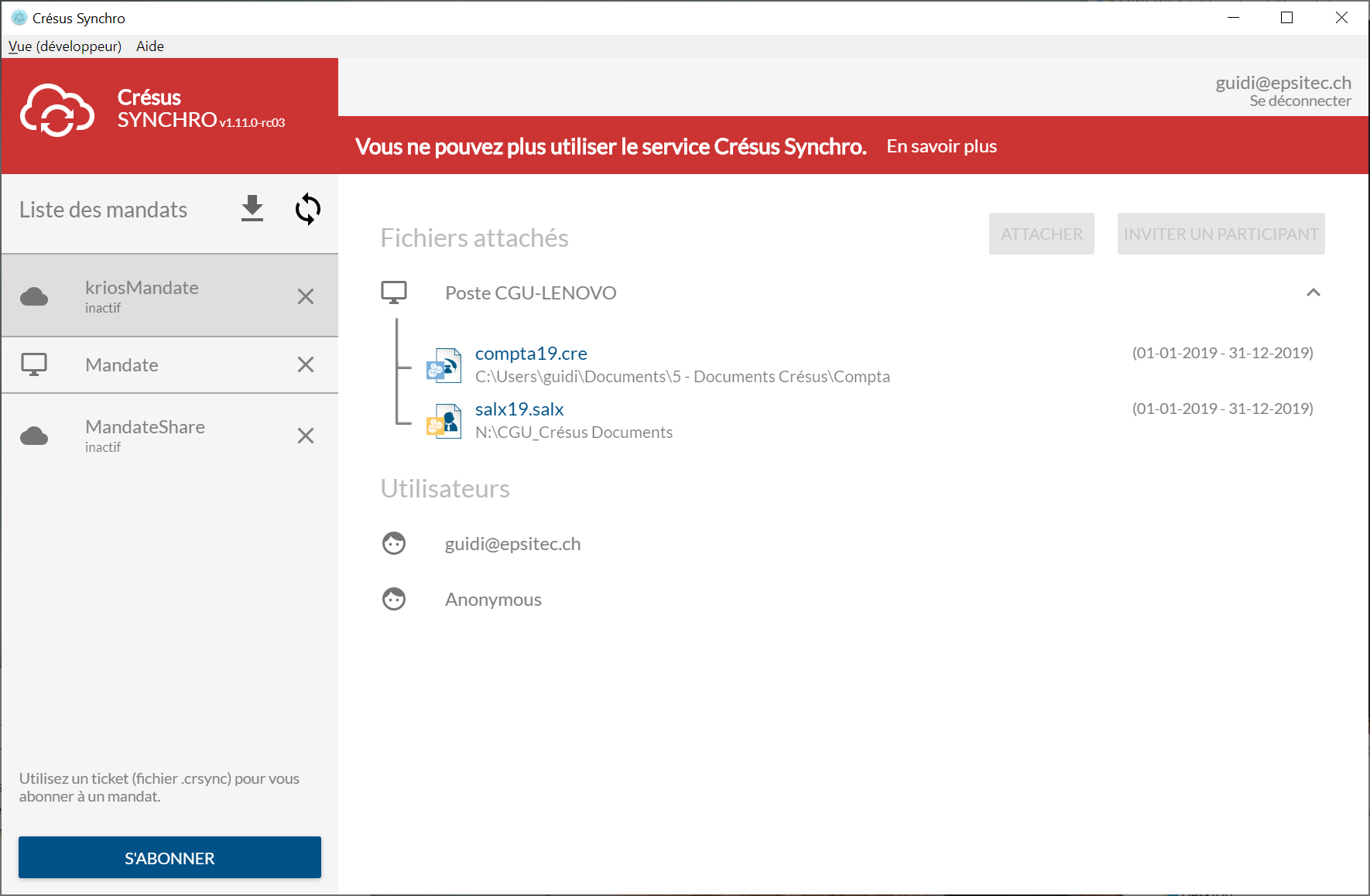
Un clic sur « En savoir plus » va ouvrir un dialogue qui affiche les Crésus attaché au mandat.
Les logicielle qui posent un problème sont montré avec un fond rouge et une brève explication du soucis.
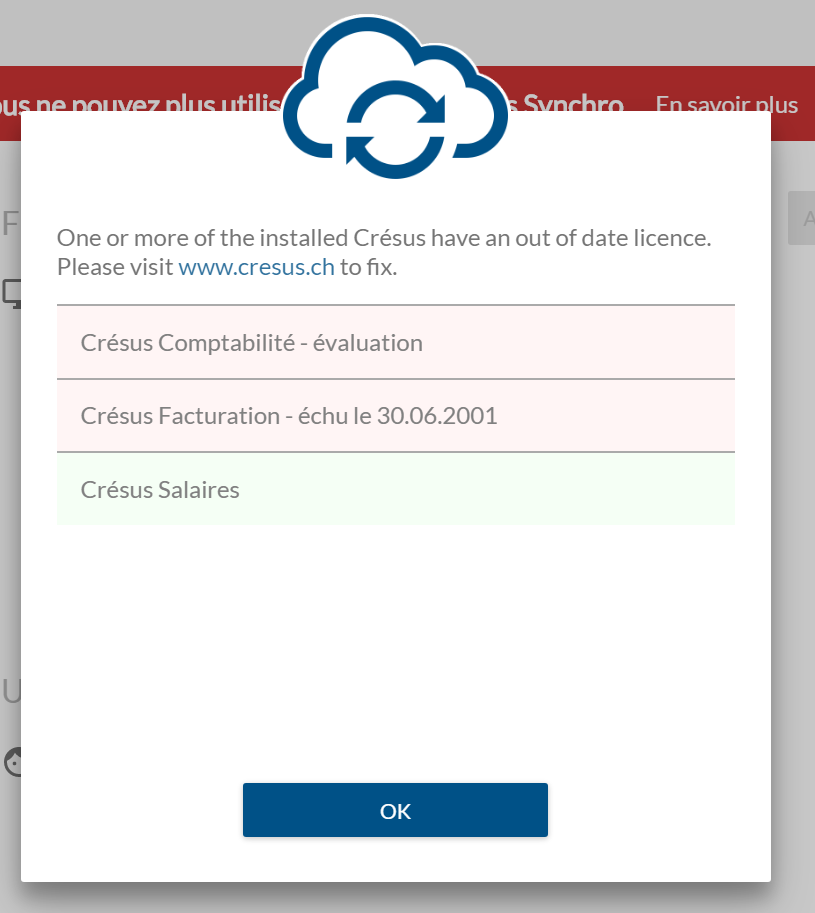
Les raisons possible pour lequelle un logicielle Crésus n’est pas valide sont
- le Crésus il est installé en version d’évaluation
- le Crésus il n’a pas les droit aux mis a jour
